В Windows 11 отсутствуют ярлыки и значки настольных приложений: как исправить
В этом руководстве мы покажем вам различные способы решения проблемы отсутствия ярлыков и/или значков настольных приложений на ПК с Windows 11. В новую сборку ОС была внесена довольно серьезная переработка пользовательского интерфейса. Панель задач, меню «Пуск», «Настройки», «Диспетчер задач», «Блокнот» и так далее. Однако, несмотря на все эти преимущества, ОС также не свободна от проблем с пользовательским интерфейсом.
![]()
Невозможность перемещать значки на рабочем столе, отсутствующие значки на панели задач, проблемы при удалении значков приложений с панели задач и пустые значки приложений в Windows 11 — это лишь некоторые из проблем, мешающих пользовательскому интерфейсу этой ОС. И на данный момент в этом списке есть еще одна нежелательная запись. У разных пользователей выразили свою озабоченность что ярлыки и значки приложений отсутствуют на рабочем столе Windows 11. Если вы тоже находитесь на той же странице, то это руководство поможет вам решить эту проблему раз и навсегда. Следуйте вместе.
Как исправить ярлыки и значки настольных приложений, отсутствующие в Windows 11
![]()
Программы для Windows, мобильные приложения, игры - ВСЁ БЕСПЛАТНО, в нашем закрытом телеграмм канале - Подписывайтесь:)
Обратите внимание, что универсального решения как такового не существует. Вам нужно будет попробовать каждый из нижеперечисленных обходных путей и посмотреть, какой из них лучше всего работает в вашу пользу. Итак, имея это в виду, давайте начнем.
ИСПРАВЛЕНИЕ 1. Перезагрузите компьютер.
В большинстве случаев простого перезапуска достаточно, чтобы исправить основной сбой пользовательского интерфейса. Поэтому, прежде чем переходить к любому из расширенных исправлений, рекомендуется перезагрузить компьютер. Сделайте это, а затем проверьте, устраняет ли это проблему с отсутствующими значками приложений и ярлыками на рабочем столе Windows 11.
ИСПРАВЛЕНИЕ 2. Переключить значок «Показать рабочий стол»
Как вы, возможно, знаете, Windows поставляется с ярлыком контекстного меню для скрытия или отображения значков на рабочем столе. Поэтому вам следует подумать об отключении, а затем повторном включении этой функции, а затем проверить результаты.
- Щелкните правой кнопкой мыши в пустом месте на рабочем столе.
- Затем перейдите в «Просмотр» и выберите «Показать значки рабочего стола».

- После этого снова нажмите Вид > Показать значки рабочего стола.
- Убедитесь, что это устраняет проблему с отсутствующими значками/ярлыками приложений на рабочем столе Windows 11.
ИСПРАВЛЕНИЕ 3: Обновить кэш значков
Вы также можете попробовать принудительно обновить каталог кеша значка. Этого должно быть достаточно, чтобы устранить незначительные ошибки пользовательского интерфейса, связанные с иконками. Поэтому обратитесь к приведенным ниже инструкциям, чтобы попробовать:
- Перейдите в меню «Пуск», найдите CMD и запустите его от имени администратора.
- После этого выполните приведенную ниже команду в окне CMD и нажмите Enter: ie4uinit.exe -show
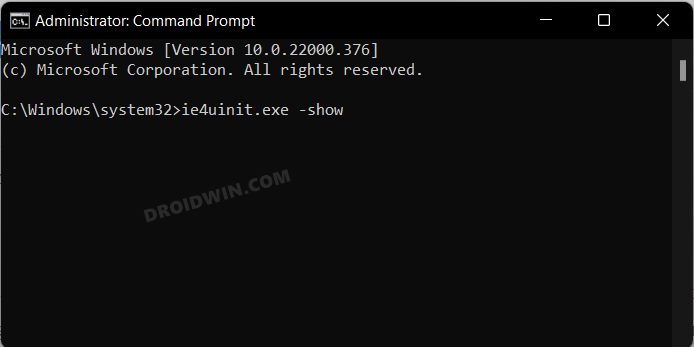
- Кэш значков будет обновлен. Когда закончите, перезагрузите компьютер, чтобы применить это изменение.
- После загрузки проверьте, устранена ли проблема с отсутствующими значками/ярлыками приложений на рабочем столе Windows 11.
ИСПРАВЛЕНИЕ 4: перестроить кэш значков
Windows хранит большую часть кэша значков в файлах базы данных IconCache.db, а остальные хранятся в папке Explorer на диске C. Даже если один из файлов кэша значков будет поврежден, это может иметь негативные последствия для всего каталога кэша. Поэтому в таких случаях вам следует удалить эти файлы кеша, а затем позволить системе воссоздать их с нуля. Вот как это можно сделать:
- Запустите проводник с помощью сочетания клавиш Windows + E.
- Затем перейдите в указанное ниже место (соответственно замените имя пользователя): C:\Users\UserName\AppData\Local.
- Там вы найдете файл IconCache.db, удалите его.
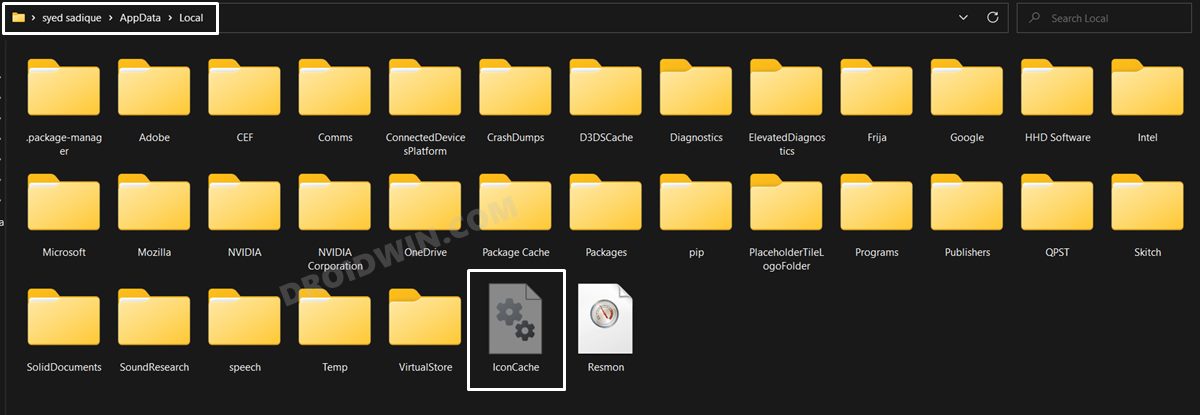
- После этого перейдите в следующую папку (соответственно замените имя пользователя): C:\Users\UserName\AppData\Local\Microsoft\Windows\Explorer.
- Теперь также удалите оттуда все файлы кэша значков. После этого перезагрузите компьютер. Файлы значков теперь будут регенерироваться при перезапуске.
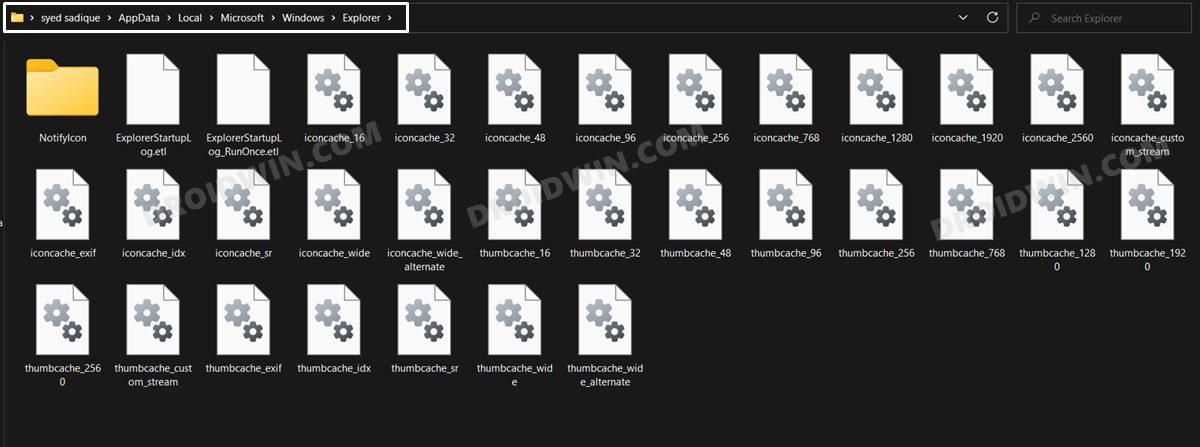
- Проверьте, исправляет ли он проблемы с отсутствующими значками приложений и ярлыками на рабочем столе Windows 11.
ИСПРАВЛЕНИЕ 5: использование редактора реестра
Если ни один из вышеупомянутых методов не увенчался успехом, вам следует подумать о воссоздании файлов значков с нуля. И для этого мы будем использовать редактор реестра. Но вместо того, чтобы делать это вручную для каждой из иконок, мы создадим редактор реестра, который сделает всю работу от вашего имени. Вот как:
- Щелкните правой кнопкой мыши на рабочем столе и выберите «Создать» > «Текстовый документ».
- Затем скопируйте и вставьте приведенную ниже команду в файл Блокнота.
- Теперь перейдите в «Файл»> «Сохранить как» и измените «Тип файла» на «Все файлы».
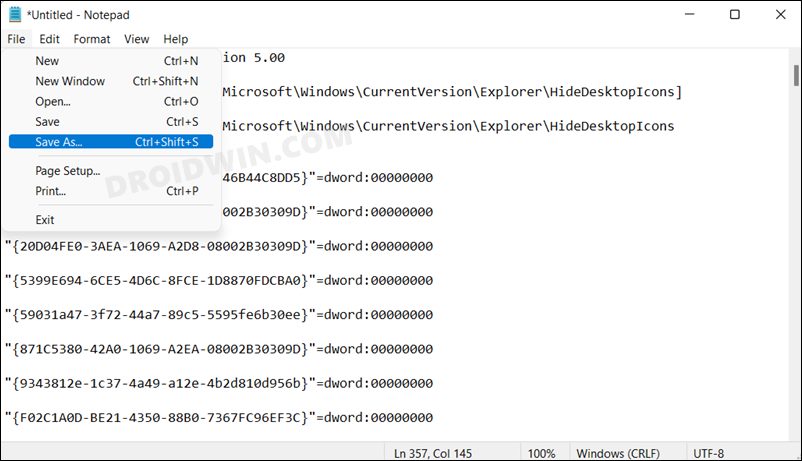
- После этого дайте ему любое имя по вашему выбору, но добавьте в конце расширение .reg.

- Теперь дважды щелкните этот файл реестра и нажмите YES в диалоговом окне подтверждения.
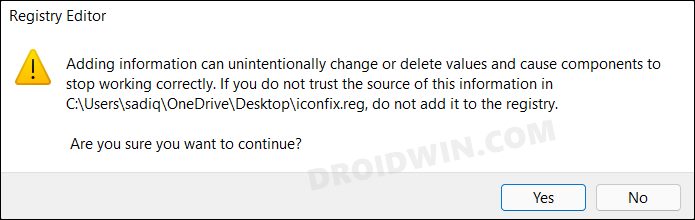
- Пусть файл сделает свою работу. После этого перезагрузите компьютер, и проблема будет решена.
Редактор реестра Windows версии 5.00
[HKEY_CURRENT_USER\Software\Microsoft\Windows\CurrentVersion\Explorer\HideDesktopIcons]
[HKEY_CURRENT_USER\Software\Microsoft\Windows\CurrentVersion\Explorer\HideDesktopIcons\ClassicStartMenu]
“{031E4825-7B94-4dc3-B131-E946B44C8DD5}”=dword:00000000 “{208D2C60-3AEA-1069-A2D7-08002B30309D}”=dword:00000000 “{20D04FE0-3AEA-1069-A20D8-03} 00000000 “{5399E694-6CE5-4D6C-8FCE-1D8870FDCBA0}” = dwordfdcba0} “= dwordfdcba0}” = dwordfdcba0} “= dword: 00000000” {59031A47-3F72-44A7-89C5-5595FE6B30EE} “= dword: 00000000” {871C5380-42A0-1069-A2EA-08002B30309D} “= dword : 00000000 “{9343812E-1C37-4A49-A12E-4B2D810D956B}” = dword: 00000000 “{f02c1a0d-be21-4350-88b0-7367fc96ef3c}” = dword: 00000000 “{871C5380-42A0-1069-A2EA-08002B30301D}” = dword: 00000000 “{018d5c66-4533-4307-9B53-224307-9B53-224DE2ed1fe6}” = dword: 00000000 “{031E4825-7B94-4DC3-B131-E946B44C8DD5}” = dword: 00000000 “{9343812E-1C37-4A49-A12E-4B2D810D956B} =dword:00000000 “{B4FB3F98-C1EA-428d-A78A-D1F5659CBA93}”=dword:00000000
[HKEY_CURRENT_USER\Software\Microsoft\Windows\CurrentVersion\Explorer\HideDesktopIcons\NewStartPanel]
“{031E4825-7B94-4dc3-B131-E946B44C8DD5}”=dword:00000000 “{208D2C60-3AEA-1069-A2D7-08002B30309D}”=dword:00000000 “{20D04FE0-3AEA-1069-A20D8-03} 00000000 “{5399E694-6CE5-4D6C-8FCE-1D8870FDCBA0}” = dwordfdcba0} “= dwordfdcba0}” = dwordfdcba0} “= dword: 00000000” {59031A47-3F72-44A7-89C5-5595FE6B30EE} “= dword: 00000000” {871C5380-42A0-1069-A2EA-08002B30309D} “= dword : 00000000 “{9343812E-1C37-4A49-A12E-4B2D810D956B}” = dword: 00000000 “{f02c1a0d-be21-4350-88b0-7367fc96ef3c}” = dword: 00000000 “{871C5380-42A0-1069-A2EA-08002B30301D}” = dword: 00000000 “{018d5c66-4533-4307-9B53-224307-9B53-224DE2ed1fe6}” = dword: 00000000 “{031E4825-7B94-4DC3-B131-E946B44C8DD5}” = dword: 00000000 “{9343812E-1C37-4A49-A12E-4B2D810D956B} =dword:00000000 “{B4FB3F98-C1EA-428d-A78A-D1F5659CBA93}”=dword:00000000
[HKEY_CURRENT_USER\SOFTWARE\WOW6432Node\Microsoft\Windows\CurrentVersion\Explorer\HideDesktopIcons]
[HKEY_CURRENT_USER\SOFTWARE\WOW6432Node\Microsoft\Windows\CurrentVersion\Explorer\HideDesktopIcons\ClassicStartMenu]
“{031E4825-7B94-4dc3-B131-E946B44C8DD5}”=dword:00000000 “{208D2C60-3AEA-1069-A2D7-08002B30309D}”=dword:00000000 “{20D04FE0-3AEA-1069-A20D8-03} 00000000 “{5399E694-6CE5-4D6C-8FCE-1D8870FDCBA0}” = dwordfdcba0} “= dwordfdcba0}” = dwordfdcba0} “= dword: 00000000” {59031A47-3F72-44A7-89C5-5595FE6B30EE} “= dword: 00000000” {871C5380-42A0-1069-A2EA-08002B30309D} “= dword : 00000000 “{9343812E-1C37-4A49-A12E-4B2D810D956B}” = dword: 00000000 “{f02c1a0d-be21-4350-88b0-7367fc96ef3c}” = dword: 00000000 “{871C5380-42A0-1069-A2EA-08002B30301D}” = dword: 00000000 “{018d5c66-4533-4307-9B53-224307-9B53-224DE2ed1fe6}” = dword: 00000000 “{031E4825-7B94-4DC3-B131-E946B44C8DD5}” = dword: 00000000 “{9343812E-1C37-4A49-A12E-4B2D810D956B} =dword:00000000 “{B4FB3F98-C1EA-428d-A78A-D1F5659CBA93}”=dword:00000000
[HKEY_CURRENT_USER\SOFTWARE\WOW6432Node\Microsoft\Windows\CurrentVersion\Explorer\HideDesktopIcons\NewStartPanel]
“{031E4825-7B94-4dc3-B131-E946B44C8DD5}”=dword:00000000 “{208D2C60-3AEA-1069-A2D7-08002B30309D}”=dword:00000000 “{20D04FE0-3AEA-1069-A20D8-03} 00000000 “{5399E694-6CE5-4D6C-8FCE-1D8870FDCBA0}” = dwordfdcba0} “= dwordfdcba0}” = dwordfdcba0} “= dword: 00000000” {59031A47-3F72-44A7-89C5-5595FE6B30EE} “= dword: 00000000” {871C5380-42A0-1069-A2EA-08002B30309D} “= dword : 00000000 “{9343812E-1C37-4A49-A12E-4B2D810D956B}” = dword: 00000000 “{f02c1a0d-be21-4350-88b0-7367fc96ef3c}” = dword: 00000000 “{871C5380-42A0-1069-A2EA-08002B30301D}” = dword: 00000000 “{018d5c66-4533-4307-9B53-224307-9B53-224DE2ed1fe6}” = dword: 00000000 “{031E4825-7B94-4DC3-B131-E946B44C8DD5}” = dword: 00000000 “{9343812E-1C37-4A49-A12E-4B2D810D956B} =dword:00000000 “{B4FB3F98-C1EA-428d-A78A-D1F5659CBA93}”=dword:00000000
[HKEY_LOCAL_MACHINE\SOFTWARE\Microsoft\Windows\CurrentVersion\Explorer\HideDesktopIcons]
[HKEY_LOCAL_MACHINE\SOFTWARE\Microsoft\Windows\CurrentVersion\Explorer\HideDesktopIcons\ClassicStartMenu]”{031E4825-7B94-4dc3-B131-E946B44C8DD5}”=dword:00000000 “{031E4825-7B94-4dc3-B131-E946B44C8DD5}”=dword:00000000 “{208D2C60-3AEA-1069-3} 00000000 “{20D04FE0-3AEA-1069-A2D8-08002B30309D}”=dword:00000000 “{5399E694-6CE5-4D6C-8FCE-1D8870FDCBA0}”=dword:00000000 “{59031a45c-3f78-95c}dword6-ee007-44a7 : 00000000 “{871C5380-42A0-1069-A2EA-08002B30309D}” = dword: 00000000 “{9343812E-1C37-43812E-1C37-4A49-A12E-4B2D810D956B}” = dword: 00000000 “{f02c1a0d-be21-4350-88b0-7367fc96ef3c}” = DWORD: 00000000 “{871C5380-42A0-1069-A2EA-08002B30301D}” = dword: 00000000 “{018d5c66-4533-4307-9B53-224de2ed1fe6}” = dword: 00000000 “{031E4825-7B94-4DC3-B131-E946B44C8DD5}” =dword:00000000 “{9343812e-1c37-4a49-a12e-4b2d810d956b}”=dword:00000000 “{B4FB3F98-C1EA-428d-A78A-D1F5659CBA93}”=dword:00000000
[HKEY_LOCAL_MACHINE\SOFTWARE\Microsoft\Windows\CurrentVersion\Explorer\HideDesktopIcons\NewStartPanel]
“{031E4825-7B94-4dc3-B131-E946B44C8DD5}”=dword:00000000 “{208D2C60-3AEA-1069-A2D7-08002B30309D}”=dword:00000000 “{20D04FE0-3AEA-1069-A20D8-03} 00000000 “{5399E694-6CE5-4D6C-8FCE-1D8870FDCBA0}” = dwordfdcba0} “= dwordfdcba0}” = dwordfdcba0} “= dword: 00000000” {59031A47-3F72-44A7-89C5-5595FE6B30EE} “= dword: 00000000” {871C5380-42A0-1069-A2EA-08002B30309D} “= dword : 00000000 “{9343812E-1C37-4A49-A12E-4B2D810D956B}” = dword: 00000000 “{f02c1a0d-be21-4350-88b0-7367fc96ef3c}” = dword: 00000000 “{871C5380-42A0-1069-A2EA-08002B30301D}” = dword: 00000000 “{018d5c66-4533-4307-9B53-224307-9B53-224DE2ed1fe6}” = dword: 00000000 “{031E4825-7B94-4DC3-B131-E946B44C8DD5}” = dword: 00000000 “{9343812E-1C37-4A49-A12E-4B2D810D956B} =dword:00000000 “{B4FB3F98-C1EA-428d-A78A-D1F5659CBA93}”=dword:00000000
[HKEY_LOCAL_MACHINE\SOFTWARE\WOW6432Node\Microsoft\Windows\CurrentVersion\Explorer\HideDesktopIcons]
[HKEY_LOCAL_MACHINE\SOFTWARE\WOW6432Node\Microsoft\Windows\CurrentVersion\Explorer\HideDesktopIcons\ClassicStartMenu]
“{031E4825-7B94-4dc3-B131-E946B44C8DD5}”=dword:00000000 “{208D2C60-3AEA-1069-A2D7-08002B30309D}”=dword:00000000 “{20D04FE0-3AEA-1069-A20D8-03} 00000000 “{5399E694-6CE5-4D6C-8FCE-1D8870FDCBA0}” = dwordfdcba0} “= dwordfdcba0}” = dwordfdcba0} “= dword: 00000000” {59031A47-3F72-44A7-89C5-5595FE6B30EE} “= dword: 00000000” {871C5380-42A0-1069-A2EA-08002B30309D} “= dword : 00000000 “{9343812E-1C37-4A49-A12E-4B2D810D956B}” = dword: 00000000 “{f02c1a0d-be21-4350-88b0-7367fc96ef3c}” = dword: 00000000 “{871C5380-42A0-1069-A2EA-08002B30301D}” = dword: 00000000 “{018d5c66-4533-4307-9B53-224307-9B53-224DE2ed1fe6}” = dword: 00000000 “{031E4825-7B94-4DC3-B131-E946B44C8DD5}” = dword: 00000000 “{9343812E-1C37-4A49-A12E-4B2D810D956B} =dword:00000000 “{B4FB3F98-C1EA-428d-A78A-D1F5659CBA93}”=dword:00000000
[HKEY_LOCAL_MACHINE\SOFTWARE\WOW6432Node\Microsoft\Windows\CurrentVersion\Explorer\HideDesktopIcons\NewStartPanel]
“{031E4825-7B94-4dc3-B131-E946B44C8DD5}”=dword:00000000 “{208D2C60-3AEA-1069-A2D7-08002B30309D}”=dword:00000000 “{20D04FE0-3AEA-1069-A20D8-03} 00000000 “{5399E694-6CE5-4D6C-8FCE-1D8870FDCBA0}” = dwordfdcba0} “= dwordfdcba0}” = dwordfdcba0} “= dword: 00000000” {59031A47-3F72-44A7-89C5-5595FE6B30EE} “= dword: 00000000” {871C5380-42A0-1069-A2EA-08002B30309D} “= dword : 00000000 “{9343812E-1C37-4A49-A12E-4B2D810D956B}” = dword: 00000000 “{f02c1a0d-be21-4350-88b0-7367fc96ef3c}” = dword: 00000000 “{871C5380-42A0-1069-A2EA-08002B30301D}” = dword: 00000000 “{018d5c66-4533-4307-9B53-224307-9B53-224DE2ed1fe6}” = dword: 00000000 “{031E4825-7B94-4DC3-B131-E946B44C8DD5}” = dword: 00000000 “{9343812E-1C37-4A49-A12E-4B2D810D956B} =dword:00000000 “{B4FB3F98-C1EA-428d-A78A-D1F5659CBA93}”=dword:00000000
[-HKEY_CLASSES_ROOT\CLSID\{871C5380-42A0-1069-A2EA-08002B30301D}]
[-HKEY_LOCAL_MACHINE\SOFTWARE\Microsoft\Windows\CurrentVersion\Explorer\Desktop\NameSpace\{871C5380-42A0-1069-A2EA-08002B30301D}]
[HKEY_CLASSES_ROOT\CLSID\{871C5380-42A0-1069-A2EA-08002B30301D}]
[HKEY_LOCAL_MACHINE\SOFTWARE\Microsoft\Windows\CurrentVersion\Explorer\Desktop\NameSpace\{871C5380-42A0-1069-A2EA-08002B30301D}]
[-HKEY_CLASSES_ROOT\CLSID\{871C5380-42A0-1069-A2EA-08002B30301D}]
[HKEY_CLASSES_ROOT\CLSID\{871C5380-42A0-1069-A2EA-08002B30301D}]
@=”Internet Explorer” “InfoTip”=”@C:\\Windows\\System32\\ieframe.dll,-881″
[HKEY_CLASSES_ROOT\CLSID\{871C5380-42A0-1069-A2EA-08002B30301D}\DefaultIcon]
@=”C:\\Windows\\System32\\ieframe.dll,-190″
[HKEY_CLASSES_ROOT\CLSID\{871C5380-42A0-1069-A2EA-08002B30301D}\InProcServer32]
@=”C:\\Windows\\System32\\ieframe.dll” “ThreadingModel”=”Квартира”
[HKEY_CLASSES_ROOT\CLSID\{871C5380-42A0-1069-A2EA-08002B30301D}\shell]
@ = “Открыть домашнюю страницу”
[HKEY_CLASSES_ROOT\CLSID\{871C5380-42A0-1069-A2EA-08002B30301D}\shell\NoAddOns]
@=”Начать без надстроек”
[HKEY_CLASSES_ROOT\CLSID\{871C5380-42A0-1069-A2EA-08002B30301D}\shell\NoAddOns\Command]
@=”\”C:\\Program Files\\Internet Explorer\\iexplore.exe\” -extoff”
[HKEY_CLASSES_ROOT\CLSID\{871C5380-42A0-1069-A2EA-08002B30301D}\shell\OpenHomePage]
@=”Открыть &домашнюю страницу”
[HKEY_CLASSES_ROOT\CLSID\{871C5380-42A0-1069-A2EA-08002B30301D}\shell\OpenHomePage\Command]
@=”\”C:\\Program Files\\Internet Explorer\\iexplore.exe\””
[HKEY_CLASSES_ROOT\CLSID\{871C5380-42A0-1069-A2EA-08002B30301D}\shell\Properties]
@=”Свойства” “Позиция”=”внизу”
[HKEY_CLASSES_ROOT\CLSID\{871C5380-42A0-1069-A2EA-08002B30301D}\shell\Properties\command]
@=”control.exe inetcpl.cpl”
[HKEY_CLASSES_ROOT\CLSID\{871C5380-42A0-1069-A2EA-08002B30301D}\Shellex\ContextMenuHandlers\ieframe]
@=”{871C5380-42A0-1069-A2EA-08002B30309D}”
[HKEY_CLASSES_ROOT\CLSID\{871C5380-42A0-1069-A2EA-08002B30301D}\Shellex\MayChangeDefaultMenu]
знак равно
[HKEY_CLASSES_ROOT\CLSID\{871C5380-42A0-1069-A2EA-08002B30301D}\ShellFolder]
@=”C:\\Windows\\System32\\ieframe.dll,-190″ “HideAsDeletePerUser”=”” “Attributes”=dword:00000024 “HideFolderVerbs”=”” “WantsParseDisplayName”=”” “HideOnDesktopPerUser”=” ”
[HKEY_CLASSES_ROOT\CLSID]
“{031E4825-7B94-4dc3-B131-E946B44C8DD5}”=dword:00000000 “{208D2C60-3AEA-1069-A2D7-08002B30309D}”=dword:00000000 “{20D04FE0-3AEA-1069-A20D8-03} 00000000 “{5399E694-6CE5-4D6C-8FCE-1D8870FDCBA0}” = dwordfdcba0} “= dwordfdcba0}” = dwordfdcba0} “= dword: 00000000” {59031A47-3F72-44A7-89C5-5595FE6B30EE} “= dword: 00000000” {871C5380-42A0-1069-A2EA-08002B30309D} “= dword : 00000000 “{9343812E-1C37-4A49-A12E-4B2D810D956B}” = dword: 00000000 “{f02c1a0d-be21-4350-88b0-7367fc96ef3c}” = dword: 00000000 “{871C5380-42A0-1069-A2EA-08002B30301D}” = dword: 00000000 “{018d5c66-4533-4307-9B53-224307-9B53-224DE2ed1fe6}” = dword: 00000000 “{031E4825-7B94-4DC3-B131-E946B44C8DD5}” = dword: 00000000 “{9343812E-1C37-4A49-A12E-4B2D810D956B} =dword:00000000 “{B4FB3F98-C1EA-428d-A78A-D1F5659CBA93}”=dword:00000000
[HKEY_LOCAL_MACHINE\SOFTWARE\Microsoft\Windows\CurrentVersion\Explorer\Desktop\NameSpace\{031E4825-7B94-4dc3-B131-E946B44C8DD5}”=dword:00000000]
[HKEY_LOCAL_MACHINE\SOFTWARE\Microsoft\Windows\CurrentVersion\Explorer\Desktop\NameSpace\{208D2C60-3AEA-1069-A2D7-08002B30309D}”=dword:00000000]
[HKEY_LOCAL_MACHINE\SOFTWARE\Microsoft\Windows\CurrentVersion\Explorer\Desktop\NameSpace\{20D04FE0-3AEA-1069-A2D8-08002B30309D}”=dword:00000000]
[HKEY_LOCAL_MACHINE\SOFTWARE\Microsoft\Windows\CurrentVersion\Explorer\Desktop\NameSpace\{5399E694-6CE5-4D6C-8FCE-1D8870FDCBA0}”=dword:00000000]
[HKEY_LOCAL_MACHINE\SOFTWARE\Microsoft\Windows\CurrentVersion\Explorer\Desktop\NameSpace\{59031a47-3f72-44a7-89c5-5595fe6b30ee}”=dword:00000000]
[HKEY_LOCAL_MACHINE\SOFTWARE\Microsoft\Windows\CurrentVersion\Explorer\Desktop\NameSpace\{871C5380-42A0-1069-A2EA-08002B30309D}”=dword:00000000]
[HKEY_LOCAL_MACHINE\SOFTWARE\Microsoft\Windows\CurrentVersion\Explorer\Desktop\NameSpace\{9343812e-1c37-4a49-a12e-4b2d810d956b}”=dword:00000000]
[HKEY_LOCAL_MACHINE\SOFTWARE\Microsoft\Windows\CurrentVersion\Explorer\Desktop\NameSpace\{F02C1A0D-BE21-4350-88B0-7367FC96EF3C}”=dword:00000000]
[HKEY_LOCAL_MACHINE\SOFTWARE\Microsoft\Windows\CurrentVersion\Explorer\Desktop\NameSpace\{871C5380-42A0-1069-A2EA-08002B30301D}”=dword:00000000]
На этом мы завершаем руководство о том, как исправить проблемы с отсутствующими значками приложений и ярлыками на рабочем столе Windows 11. Мы перечислили пять различных методов для одного и того же. Дайте нам знать в разделе комментариев, какой из них сработал в вашу пользу. Кроме того, все ваши вопросы приветствуются в комментариях ниже.

![Ни одно приложение не может выполнять это действие [Fix]](https://vgev.ru/wp-content/uploads/2022/09/reddit-external-link-no-apps-can-perform-this-action.jpg)


![Разблокировать загрузчик без использования режима быстрой загрузки [MediaTek]](https://vgev.ru/wp-content/uploads/2022/09/unlock-bootloader-without-using-fastboot-mode.jpg)

